Wie behebt man 0xc00d36e5 Fehler?
Haben Sie Probleme mit dem häufigen Fehlercode 0xc00d36e5, wenn Sie versuchen, Ihren Lieblingsfilm zu genießen? Es ist wirklich ärgerlich! Dieses lästige Problem tritt häufig bei der Verwendung des Windows Media Players auf, und Ihr Video ist nun unbrauchbar. Dies ist ein ziemlich häufiges Problem, zum Beispiel, wenn Sie ein Video aus dem Internet herunterladen und es dann auf Ihrem Windows-Player abspielen möchten.
Aber keine Sorge! Hier sind einige Ansätze, die Sie anwenden können, um das Problem zu lösen: Unten sind einige Dinge aufgeführt, die Sie tun können, um das Problem zu beheben. Dieser Artikel erklärt auch den Fehler 0xc00d36e5 und die Schritte, die Sie unternehmen sollten, um das Problem zu beheben.
Teil 1. Was ist der 0xc00d36e5 Fehler
A. Definition des 0xc00d36e5 Fehlers
Der Code 0xc00d36e5 ist kritisch und zerstörerisch. Er erscheint zum Beispiel, wenn man versucht, ein Video im Windows Media Player abzuspielen. Dies führt häufig zu Ärger und Unzufriedenheit bei den Nutzern, wenn sie nicht auf das Material zugreifen können, das sie sich wünschen.
B. Häufige Szenarien, in denen der Fehler auftritt
Die folgenden sind einige der häufigsten Szenarien dieses Fehlers:
1. Beschädigte oder fehlende Mediendateien
Beschädigte Dateien beziehen sich auf Dateien, die sich in einem Zustand befinden, in dem sie nicht wie vorgesehen verwendet werden können. Unvollständige Mediendateien beziehen sich auf Dateien, die nicht vollständig heruntergeladen wurden oder bei denen Teile fehlen.
2. Fehlende oder veraltete Codecs
Codecs werden benötigt, da Multimedia-Material kodiert und dekodiert werden muss. Wenn auf Ihrem System die richtigen Codecs fehlen oder die erforderlichen Codecs veraltet sind, kann dieser 0xc00d36e5 Fehler auftreten.
3. Probleme bei der Medienwiedergabe
Es kann ein Problem mit dem Medienplayer selbst vorliegen, weshalb der Player überprüft werden sollte. Bestimmte Softwarefehler oder -probleme, Einstellungen oder Konflikte innerhalb des Medienplayers können den Fehler 0xc00d36e5 verursachen, was eine Reparatur von MP4 erfordert.
4. Treiberprobleme
Dies liegt daran, dass die Audio- und Video-Treiber inkompatibel, veraltet oder beschädigt sein können, was die Effizienz der Medienwiedergabe beeinträchtigt.
5. Beschädigung von Systemdateien
Der Fehler 0xc00d36e5 tritt normalerweise aufgrund von Beschädigungen der Systemdateien auf. Dieser Fehler kann durch beschädigte Systemdateien entstehen, die mit der Medienwiedergabe zusammenhängen.
C. Wichtigkeit der Behebung des 0xc00d36e5 Problems für die Video-Wiedergabe
Das Problem 0xc00d36e5 muss behoben werden, um eine kontinuierliche Video-Wiedergabe zu gewährleisten. Wenn das Problem ignoriert wird, kann es zu verpassten Inhalten und einer unangenehmen Seherfahrung führen. Durch das Finden und Beheben der Ursache des Problems können Sie Ihren Medienplayer wieder zum Laufen bringen, problemlos auf Ihre Filme zugreifen und unbeschwert schauen.
Teil 2. Ursachen des 0xc00d36e5 Fehlers
Hier sind einige der Hauptursachen für den Fehler 0xc00d36e5.
A. Inkompatibilität mit Videoformaten (0xc00d36e5 mp4 Reparatur)
Inkompatibilitäten mit Videoformaten führen häufig zum 0xc00d36e5 Problem. Wenn Sie beispielsweise eine MP4-Datei abspielen möchten und der Medienplayer dieses Format oder den Codec nicht unterstützt, kann dieser Fehler auftreten.
B. Beschädigte Videodateien, die die Meldung „0xc00d36e5 Kann nicht abgespielt werden“ verursachen
Eine weitere häufige Ursache für dieses Problem sind beschädigte Videos. Probleme mit Speichermedien, fehlerhafte Dateiübertragungen oder unvollständige Downloads können zu beschädigten Dateien führen. Eine beschädigte Videodatei lässt sich möglicherweise überhaupt nicht abspielen und zeigt den Fehlercode 0xc00d36e5 an.
C. Veraltete Codecs und Software, die zur 0xc00d36e5 Fehlerbehebung beitragen
Software- und Codec-Updates können ebenfalls die Ursache für das 0xc00d36e5 Problem sein. Codecs sind notwendig, um Videodateien zu dekodieren und abzuspielen. Abspielprobleme können auftreten, wenn diese veraltet oder nicht vorhanden sind. Ähnlich können Kompatibilitätsprobleme auftreten, wenn eine veraltete Version Ihres Betriebssystems oder Medienplayers verwendet wird.
Teil 3. Effektive Lösungen zur Behebung des 0xc00d36e5 Fehlers
Hier sind einige Lösungen zur Behebung des Fehlers 0xc00d36e5.
A. Schritt-für-Schritt-Anleitung zur Behebung von 0xc00d36e5 mit integrierten Tools
Der Grund, warum der 0xc00d36e5 Fehler in Windows unspielbar ist, könnte an erweiterten Einstellungen oder Drittanbieter-Apps liegen. Sie können diesen Fehler schnell beheben, indem Sie die integrierten Tools verwenden, einschließlich des Neustarts im abgesicherten Modus. So geht's:
1. Starten Sie Ihren Computer neu.
2. Halten Sie die F8-Taste gedrückt, um den Neustart fortzusetzen.
3. Auf Ihrem Bildschirm erscheint das Menü "Erweiterte Startoptionen".
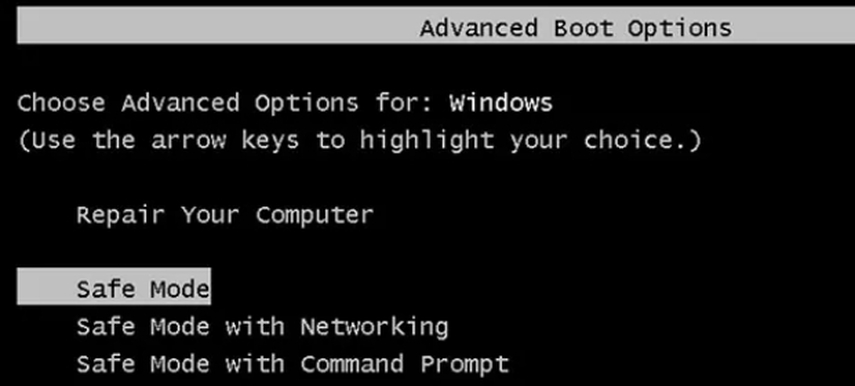
4. Um Ihren Computer im abgesicherten Modus zu starten, wählen Sie "Abgesicherter Modus".
5. Versuchen Sie, Ihre Videos erneut abzuspielen, nachdem Sie das System im abgesicherten Modus gestartet haben.
B. Verwendung von Drittanbieter-Software zur Reparatur von 0xc00d36e5 Video-Dateien
Ein bekanntes Drittanbieter-Programm, VLC, ist ein leistungsstarker Mediaplayer, der auch kleinere Korruptionsprobleme beheben kann, wie z.B. 0xc00d36e5 Video-Dateien. Sie können das Video im VLC-Mediaplayer abspielen, um zu sehen, ob das Problem behoben wird. So geht’s:
1. Installieren Sie den VLC Media Player auf Ihrem Windows-Computer, nachdem Sie ihn von der offiziellen Website heruntergeladen haben.
2. Öffnen Sie den VLC Player und gehen Sie zu "Einstellungen" > "Werkzeuge" > "Eingabe & Codecs".
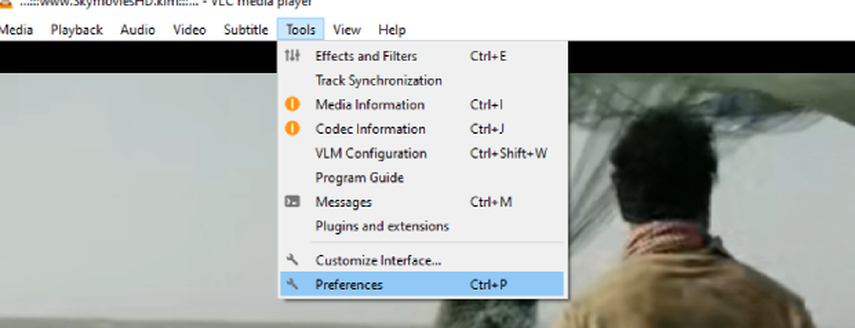
3. Wählen Sie "Immer reparieren" unter "Beschädigte oder unvollständige AVI-Datei".
4. Klicken Sie auf "Speichern", um die Änderungen wirksam zu machen.
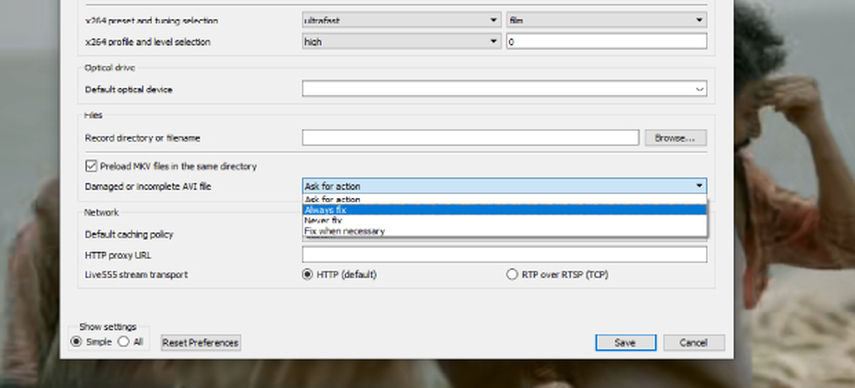
Verwenden Sie den VLC Media Player, um die Videodatei abzuspielen und zu überprüfen, ob der Fehler (0xc00d36e5) behoben wurde. Zu diesem Zeitpunkt sollte der VLC Media Player Ihr Video ohne Probleme abspielen.
C. Empfohlenes Tool: HitPaw VikPea für eine effiziente Videoreparatur
Die Behebung von Video-Wiedergabeproblemen ist entscheidend für ein reibungsloses Seherlebnis bei der Konfrontation mit dem Fehler 0xc00d36e5. Eine der besten Optionen zur erfolgreichen Lösung dieses Problems ist HitPaw VikPea.
Mit modernen KI-Techniken behebt dieses leistungsstarke Tool beschädigte Videodateien und verbessert deren Qualität erheblich, weit über eine einfache Reparatur hinaus. Mit Funktionen wie der Skalierung von Filmen auf 8K-Qualität und einer benutzerfreundlichen Oberfläche bietet HitPaw VikPea (früher HitPaw Video Enhancer) eine umfassende Methode sowohl für die Videoreparatur als auch für die Verbesserung im Hinblick auf die Behebung von 0xc00d36e5.
Wichtige Funktionen
- Durch das Hochskalieren von Videos auf höhere Qualität kann deren Klarheit und Detailtreue verbessert werden.
- Beschädigte oder unbrauchbare Videos einfach reparieren.
- Verwendung intelligenter Algorithmen zur genauen Behebung von Videos.
- Das benutzerfreundliche Design der Software macht die Navigation einfach.
- Genießen Sie eine vollständige Vorschau Ihrer wiederhergestellten Videos, die frei von lästigen Wasserzeichen sind.
Detailierte Schritte zur Videoreparatur
Schritt 1. Laden Sie HitPaw VikPea von der offiziellen Website herunter und installieren Sie es.
Schritt 2. Navigieren Sie dann zur Hauptoberfläche und suchen Sie das Modul „Video Reparatur“. Eine Sammlung verzerrter Video-Szenen wird hier angezeigt. Wählen Sie entweder „Intelligente Erkennung und Reparatur“ oder die Option, die es Ihnen ermöglicht, es am schnellsten zu beheben.

Schritt 3. Um beschädigte Videos zu reparieren, klicken Sie, um Ordner zu durchsuchen. Die Video-Reparaturfunktion unterstützt auch die Stapelverarbeitung.

Schritt 4. Drücken Sie die Schaltfläche "Reparatur starten", nachdem Sie jedes Video ausgewählt haben, das korrigiert werden muss.
Schritt 5. Nachdem der Vorgang abgeschlossen ist, suchen Sie die Video-Dateien in der Liste "Reparatur abgeschlossen". Wählen Sie anschließend "Herunterladen" oder "Alle exportieren". Nachdem Sie das abgeschlossen haben, können Sie das bearbeitete Video ansehen.

Mehr über HitPaw VikPea erfahren
Teil 4. Verhinderung künftiger Auftreten des Fehlers 0xc00d36e5
A. Best Practices für die Verwaltung von Videodateien
Es ist wichtig, Ihre Videodateien richtig zu verwalten, wenn Sie die Wahrscheinlichkeit verringern möchten, erneut auf den Fehler 0xc00d36e5 zu stoßen. Um mögliche Beschädigungen zu vermeiden, laden Sie Dateien nur von vertrauenswürdigen Quellen herunter oder übertragen Sie sie. Eine ordentliche Ablage Ihrer Videodateien erleichtert es, unbeabsichtigte Überschreibungen oder Löschungen zu verhindern.
B. Software und Codecs regelmäßig aktualisieren, um 0xc00d36e5-Probleme zu vermeiden
Aktualisieren Sie regelmäßig Ihre Video-Codecs, Media-Player und verwandte Anwendungen. Ältere Software-Versionen benötigen häufigere Updates, um MP4 und andere Videoformate zu unterstützen. Das Aktualisieren Ihrer Programme garantiert eine bessere Kompatibilität und verringert die Wahrscheinlichkeit von Problemen.
C. Regelmäßige Backups zur Vermeidung von Datenverlust und Beschädigung
Regelmäßige Backups sind entscheidend, um den Verlust und die Beschädigung Ihrer Videodateien zu vermeiden. Planen Sie regelmäßige Backups auf sicheren Speicheroptionen wie Cloud-Diensten oder externen Geräten. Es ist wichtig, Ihre Backups regelmäßig zu überprüfen, um sicherzustellen, dass sie genau und unbeschädigt sind.
Fazit
Ich hoffe, Sie wissen jetzt genau, wie Sie das Problem "0xc00d36e5 kann nicht abgespielt werden" beheben können. Befolgen Sie einfach diese einfachen Schritte. HitPaw VikPea ist eine praktikable Option, die Sie ausprobieren können, wenn Sie nach einer langfristigen Lösung für video-bezogene Probleme suchen. Mit dieser leistungsstarken Software können Sie jedes Video effektiv reparieren und eine flüssige Wiedergabe auf Ihrem bevorzugten Media-Player gewährleisten. Nutzen Sie die Benutzerfreundlichkeit und Effizienz von HitPaw VikPea, um ungestörtes, unterbrechungsfreies Videogucken zu genießen.






 HitPaw FotorPea
HitPaw FotorPea HitPaw Univd
HitPaw Univd HitPaw VoicePea
HitPaw VoicePea 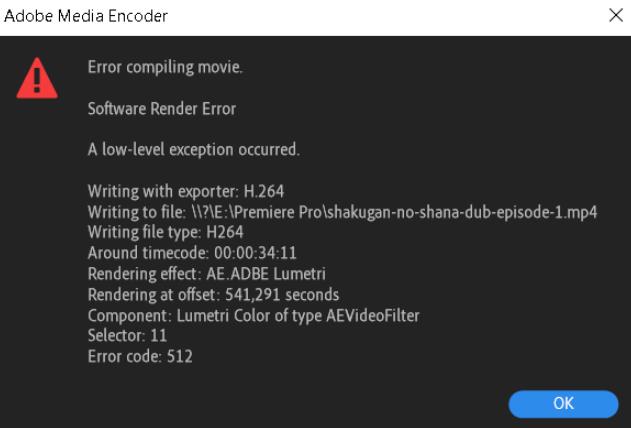
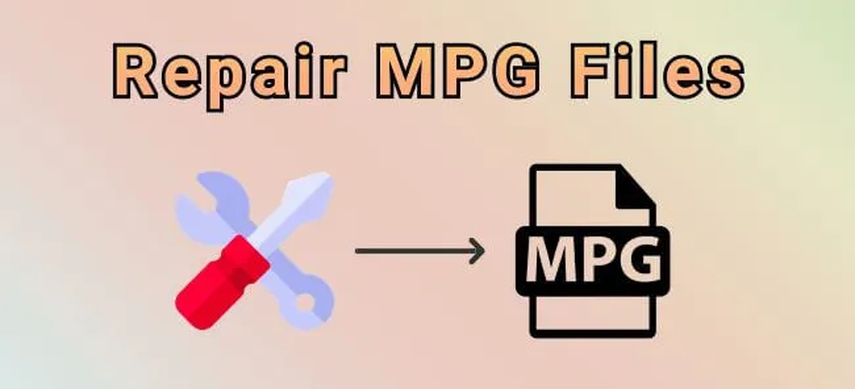


Teilen zu:
Wählen Sie die Produktbewertung:
Joshua Hill
Chefredakteur
Ich bin seit über fünf Jahren als Freiberufler tätig. Es ist immer beeindruckend Wenn ich Neues entdecke Dinge und die neuesten Erkenntnisse, das beeindruckt mich immer wieder. Ich denke, das Leben ist grenzenlos.
Alle Artikel anzeigenEinen Kommentar hinterlassen
Eine Bewertung für HitPaw Artikel abgeben